Hur man ringer, låser eller raderar din förlorade eller stulna Android-enhet
Android Tips Och Tricks / / August 05, 2021
Våra smartphones innehåller de flesta viktiga data. Förmodligen är det den viktigaste anordningen som vi bär i vårt dagliga liv. Detta innebär att den lagrar en hel del personuppgifter. Till och med att tänka på att förlora vår data eller att tänka på andra känns hela smarttelefonen ganska läskigt. Och om du är rädd av enbart tanken på att förlora dina data och letar efter sätt att skydda dina data då är du på rätt plats. För i det här inlägget ger vi dig en guide om hur du ringer, låser eller raderar din förlorade eller stulna Android-enhet. Även om det finns flera appar som hävdar att de skyddar dina data kommer vi att fortsätta med Google Hitta min enhet.
Med hjälp av den här guiden kommer du att kunna ringa din telefon eller till och med radera hela data på din enhet och hålla dina data borta från nyfikna ögon om din telefon går förlorad. Du måste bara se till att du har ett tillgängligt Google-konto inloggat på din enhet vilket förresten är viktigt för varje Android-smartphone för att ställa in. Jag är ganska säker på att du har täckt dig själv i det här steget. För ytterligare steg, följ bara guiden nedan. Så, utan dröjsmål, låt oss gå direkt in i själva artikeln:
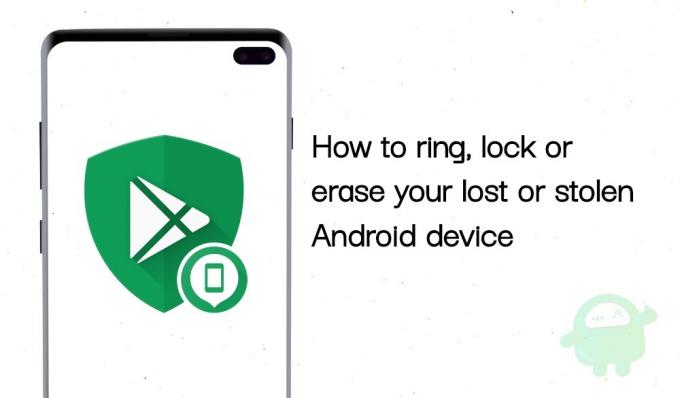
Innehållsförteckning
-
1 Hur man ringer, låser eller raderar din förlorade eller stulna Android-enhet
- 1.1 Förutsättningar
-
2 Steg för att ringa, låsa eller radera din förlorade eller stulna Android-enhet
- 2.1 Fjärr hitta, låsa eller radera
- 2.2 Hitta via en app
- 2.3 Hitta med din Wear OS-klocka
Hur man ringer, låser eller raderar din förlorade eller stulna Android-enhet
Innan du går vidare och provar nedan nämnda metoder för att låsa, ringa eller radera data på din Android-enhet, finns det några förutsättningar som du måste ta hand om.
Förutsättningar
För att hitta, låsa eller radera en Android-telefon måste din telefon:
- Vara påslagen
- Bör vara inloggad på a Google-konto
- Vara ansluten till mobildata eller Wi-Fi
- Synlig på Google Play
- Ha Plats påslagen
- Slutligen har Hitta min enhet påslagen
Steg för att ringa, låsa eller radera din förlorade eller stulna Android-enhet
Det finns tre metoder som du kan spåra, radera eller låsa din förlorade Android-enhet, det vill säga:
- Fjärr hitta, låsa eller radera
- Hitta via en app
- Hitta med din Wear OS-klocka
Låt oss ta en titt på var och en av ovan nämnda metoder, en efter en:
Fjärr hitta, låsa eller radera
- Gå över till android.com/find.
- Logga in med samma Google-konto som på din smartphone.
- Dessutom, om du har mer än en Google-profil, loggar du in med ett Google-konto som finns i huvudprofilen. Och även om du har mer än en Android-enhet, välj enheten från toppen av skärmen.
- När du har loggat in med ditt Google-konto får din förlorade telefon ett meddelande.
- På kartan får du sedan information om platsen för din telefon. Observera dock att:
- Platsen är ungefärlig och kanske inte är korrekt.
- Om din telefon inte kan lokaliseras kommer den att visa dig den senast kända platsen. - Nu kommer du att presenteras med flera alternativ för att till exempel spela ljud, låsa och radera. Dessa alternativ kommer att utföra uppgiften som de heter. Du behöver bara klicka på det alternativ som du vill utföra.
- Det är allt!
Hitta via en app
- Du kan också hitta, radera eller låsa din enhet via en app som heter Hitta min enhet, som du kan ladda ner från knappen nedan:
[googleplay url = ” https://play.google.com/store/apps/details? id = com.google.android.apps.adm & hl = sv_IN ”] - Ta en annan Android-telefon och installera appen ovan.

- Öppna sedan appen och logga in med ditt Google-konto.
- Observera att om du söker efter din egen enhet måste du logga in med samma konto. Men om du hjälper din vän, logga in som gäst och låt din vän logga in med hans / hennes Google-konto.
- Då måste du följa stegen som nämnts ovan. (från steg 4)
- Det är allt!
Hitta med din Wear OS-klocka
- Om du har en Wear OS-smartklocka ansluten till din förlorade Android-telefon kan du också spåra din enhet.
- Väck din klocka och tryck på Hitta min telefon-app.
- Din telefon ringer även om den hålls i tyst läge.
- Det är allt!
Så där har du det från min sida i det här inlägget. Jag hoppas att ni gillade det här inlägget och kunde söka, låsa och radera din smartphone med hjälp av något av ovanstående steg. Låt oss veta i kommentarerna nedan om ni gillade inlägget. Låt oss också veta om du stöter på några problem när du följer något av stegen ovan. Fram till nästa inlägg... Skål!
En Six Sigma och Google-certifierad digital marknadsförare som arbetade som analytiker för en topp MNC. En teknik- och bilentusiast som gillar att skriva, spela gitarr, resa, cykla och koppla av. Entreprenör och Blogger.



